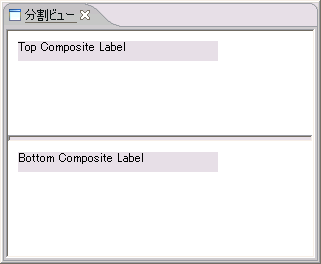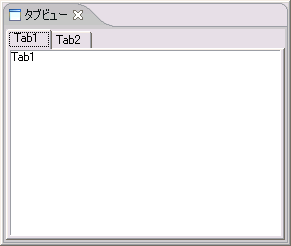|
|
|
|
前のページ 1 2 3 4
|
 |
| ビューの分割
|
ビューを分割して表示する方法について説明します。
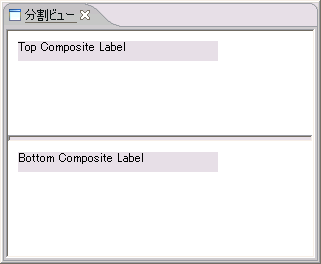 図10:ビューの分割
図10:ビューの分割
ビューを分割して表示する場合には、org.eclipse.swt.custom.SashFormクラスを使用し、SashFormクラスを親としたCompositeクラスを作成します。setOrientationメソッドでSWT.HORIZONTALを指定すると横に分割できます。また分割の割合の初期値を変更するには、setWeightsメソッドで分割の比率を指定します。
|
SashForm sashForm = new SashForm
(parent, SWT.BORDER | SWT.V_SCROLL | SWT.H_SCROLL);
sashForm.setOrientation(SWT.VERTICAL);
⁄⁄ 上側コンポジット
Composite topComposite = new Composite(sashForm, SWT.NONE);
topComposite.setBackground
(Display.getDefault().getSystemColor(SWT.COLOR_WHITE));
topComposite.setLayout(null);
⁄⁄ ラベル
Label topLabel = new Label(topComposite, SWT.NONE);
topLabel.setText("Top Composite Label");
topLabel.setBounds(10, 10, 200, 20);
⁄⁄ 下側コンポジット
Composite bottomComposite = new Composite(sashForm, SWT.NONE);
bottomComposite.setBackground
(Display.getDefault().getSystemColor(SWT.COLOR_WHITE));
bottomComposite.setLayout(null);
⁄⁄ ラベル
Label bottomLabel = new Label(bottomComposite, SWT.NONE);
bottomLabel.setText("Bottom Composite Label");
bottomLabel.setBounds(10, 10, 200, 20);
|
 |
| タブによるビューの切り替え
|
タブでビューを切り替える方法について説明します。
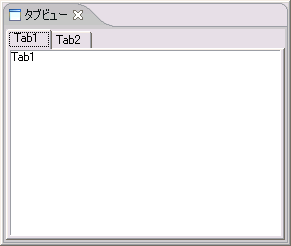 図11:タブによるビューの切り替え
図11:タブによるビューの切り替え
タブでビューを切り替える場合には、org.eclipse.swt.widgets.TabFolderクラスを使用し、TabFolderクラスを親としたorg.eclipse.swt.widgets.TabItemクラスを作成します。
|
TabFolder tabFolder = new TabFolder(parent, SWT.NULL);
⁄⁄ 1つめのタブ(TabItem)を作成
TabItem item1 = new TabItem(tabFolder, SWT.NULL);
item1.setText("Tab1");
⁄⁄ 1つめのタブ(TabItem)にラベルを作成
Label label1 = new Label(tabFolder, SWT.BORDER);
label1.setText("Tab1");
label1.setBackground
(Display.getDefault().getSystemColor(SWT.COLOR_WHITE));
item1.setControl(label1);
⁄⁄ 2つめのタブ(TabItem)を作成
TabItem item2 = new TabItem(tabFolder, SWT.NULL);
item2.setText("Tab2");
⁄⁄ 2つめのタブにLabelを追加
Label label2 = new Label(tabFolder, SWT.BORDER);
label2.setText("Tab2");
label2.setBackground
(Display.getDefault().getSystemColor(SWT.COLOR_WHITE));
item2.setControl(label2);
|
 |
| まとめ
|
今回はビューの拡張方法についてみてきましたが、いかがでしたでしょうか。ビューはプラグイン開発で最も利用する部分であるため、ビューをしっかり理解することにより、プラグイン開発の基礎を身につけることができます。
今回のポイントは、以下のとおりです。
- ビューを追加する拡張ポイントは、"org.eclipse.ui.views"
- ビュー・アクションを追加する拡張ポイントは、"org.eclipse.ui.viewActions"
- ビュー・クラスがインプリメントするインターフェースは、"org.eclipse.ui.IViewPart"
- ビュー・アクション・クラスがインプリメントするインターフェースは、"org.eclipse.ui.IViewActionDelegate"
次回は、エディタの拡張について説明します。
|
前のページ 1 2 3 4
|

|

|

|
著者プロフィール
ビーブレイクシステムズ社 大森 洋行
中堅システム開発会社にて、データベース検索ソフトの開発・導入コンサルティング・セミナー講師に従事。その現場の中で、Java及びオープンソースを用いたシステム開発は今後のシステム開発の主流になると考え、それらを独学で学ぶ。本格的にそれらを用いた開発に携わるため、ビーブレイクシステムズに入社。現在、データ項目やその流れの分析に重点をおきながら、Javaやオープンソースを用いたシステム開発に携わる。
|
|

|
|
|

|
|
|

|
|
|

|
|
|

|
|
|